Lyustyleです。
無事にこのブログの移転作業を終えたので、その間に迷走したことをどのように解決したかをメモしておきたいと思います。
同じようなことで苦しんでいる方もいらっしゃるかもしれないので、お役に立てればありがたいです。
なお、移転作業の手順自体は、「ロリポップからXserverへ移転」などの言葉で検索したらたくさんできますので、くわしくはそちらを御覧ください。
こちらは途中ではまっている人専用のエントリーということでご了解ねがいます。
目次
- ロリポップからエクスポートしたMysqlのファイルが大きすぎてインポートできない!
- 大きすぎるMysqlファイルをインポートするための「bigdump.php」を実行させようとしても「404エラー」がでまくる!
- ようやく「bigdump」を起動できたと思ったら、すぐにエラー!インポートできない!
- Mysqlデータも、Wordpressのフォルダ内の全データもすべてコピーを終え、「動作確認URL」で見てみても、DATAが表示されない!
- ADMIN画面からログインしてダッシュボードに行き、データが全部ほんとうに来ているかどうか確認しようとしても、旧サーバーのログイン画面に飛ばされる!
- 全部あきらめて、Wordpressを新規で入れなおし、旧サーバーからエクスポートしたデータをインポートしようとするも、やはりアドミン画面で旧サーバーにリダイレクトされるので新規Wordpressもつくれない!
- なんとかAdmin画面に入りたい!Mysqlに入り、wp-optionのsiteurlを、「動作確認URL」にしたらいいことはわかるが、wp-optionsにそのようなパラメータが見えない!
- 感涙の新サーバーのダッシュボード起動
- おわりに
 ロリポップからエクスポートしたMysqlのファイルが大きすぎてインポートできない!
ロリポップからエクスポートしたMysqlのファイルが大きすぎてインポートできない!
インポートしていたら無事100%になったのでほっとしたのもつかの間、「ファイルが大きすぎてインポートできませんでしたぁ!!」とのメッセージで終わり。
焦りました。
なに!じゃ、どうしたらいいんだ。
私のファイルは恥ずかしながら500Mもありました。4つか5つのサイトで1つのデータベースを接頭辞を変えてつかっていたからです。ロリポップは最初の頃データベースを1つしか使えなかったので。(たしか)
継ぎ足し継ぎ足しで、どんどんデータベースが増えていったのと、おそらくどのサイトかで大量のスパムコメントが発生していたのに気づかないままだったかもしれません。
それを見つける心の余裕もないし、ためしに接頭辞であきらかにこのブログのじゃないというデーターベースを省いてエクスポートしてみたりいろいろしたけど、やはりサイズはインポートできるまでに小さくなりません。
解決:bigdump.php
いろいろと調べていたら、「bigdump.php」というものがあることに気づきました。これと、肥大したMysqlファイルを同じディレクトリにおいて実行すると、大きいのを少しずつ切り分けてインポートしてくれるというのです。
こちらのサイトからダウンロードできます。
これをFTPでhomeの下に送ります。
実はこれをそこに送っていいかわからず悩みましたが、僕の場合はhome直下にあるもともとのuserフォルダの下に入れました。
だいたいの方はここで解決できたのでしょうね。
ここから先のことで困った人の経験が検索しても見つからないので。
しかし、僕の場合は、ここからさらに次のことにぶつかりました。
 大きすぎるMysqlファイルをインポートするための「bigdump.php」を実行させようとしても「404エラー」がでまくる!
大きすぎるMysqlファイルをインポートするための「bigdump.php」を実行させようとしても「404エラー」がでまくる!
bigdump.phpを実行するには、ブラウザでそのurlを明示してやらなければなりません。
しかし、どうみても間違いないurlを描いても「404」がでるのです。
404エラーとは、「そんなファイルないってば。何探してんの」だそうです。
明示したurlがちがうよ!って言われてるんです。
でも、間違いない。
ここではまりました。
本当にbigdump.phpをおいた位置がただしかったのかどうかいろいろと調べましたがとくにわるいわけではなさそうです。
その時 天啓のようにひらめきました。
「実行の権限?」
急いでFTPソフトでbgdump.phpに実行権限を与えると・・・。
見事に表示されました!
ここで困っている人。
実行権限ですよ。
鍵は。
bigdumpもようやく起動。
同じディレクトリに送ったMysqlファイルもちゃんと表示されました。(下図左。モザイクかけてる箇所)
そしてStart Importボタンを押せば完了。
しかし、またここではまります。
 ようやく「bigdump」を起動できたと思ったら、すぐにエラー!インポートできない!
ようやく「bigdump」を起動できたと思ったら、すぐにエラー!インポートできない!
これは、同じことで困っている人が何人もいて、Googleで調べたらすぐにわかりました。
下の図は、Mysqlのエクスポート画面ですが、この「50000」がいけないよ、とのことです。
これが大きすぎるので、1000くらいにしなさいということでした。
何が何のことやらわかりませんが、言われたとおりにして、また1からエクスポートしなおします。

そして、FTPでbigdumpと同じディレクトリに置き、ブラウザから実行。
インポートボタンをおすと・・
今度は見事にインポートされました。
Congratulationsとでました。データベースファイルのインポートが無事終了です。
この「ブログの中身」がWordpressの入れ物に表示されるわけです。
ここまで長かった・・しかし、終わってみるとあっけないものだなあ、などと思いながら、新サーバーでの表示を確認します。
 Mysqlデータも、Wordpressのフォルダ内の全データもすべてコピーを終え、「動作確認URL」で見てみても、DATAが表示されない!
Mysqlデータも、Wordpressのフォルダ内の全データもすべてコピーを終え、「動作確認URL」で見てみても、DATAが表示されない!
箱だけ表示されて中身が表示されないんですよ。
下の図のように。
正直いって、あせりました。
全部送って、前の状況とまったく同じ状態にしたのに、データが見つからなくて表示されないのです。
データベースは間違いなく送られています。
しかし、ブログ本体がそれを見つけられない。
だとしたら、もうお手上げです。
私には此処から先をなんとかする能力はありません。
もう、どうしていいかわからず。
・・・
いや、データベースは本当にちゃんとインポートされているのか?
いちど中を覗いてみるか・・・
そこで新サーバーにアップしてあるWordpressのダッシュポードに入り、「投稿一覧」から本当にインポートされているのかどうか確かめようとしました。
 ADMIN画面からログインしてダッシュボードに行き、データが全部ほんとうに来ているかどうか確認しようとしても、旧サーバーのログイン画面に飛ばされる!
ADMIN画面からログインしてダッシュボードに行き、データが全部ほんとうに来ているかどうか確認しようとしても、旧サーバーのログイン画面に飛ばされる!
ところが大変!
http://◯◯(ここは動作確認URL)/wp-admin
入力したら、新しいサーバーのダッシュボードに行くはずが、なんと、前のサーバーのダッシュボード画面にリダイレクトされてしまうのです。
よく調べてみたら、動作確認URLで見られるのは最上層のURLのみで、そこから先のリンクは前のサーバーにいくのだそうです。
うう・・も手も足も出ない・・・
ダッシュポードに入れなければ、投稿一覧から、本当にデータベースが読み込まれているのかということを確かめられない。
もうここまで。
よくやった。
まるごと移転はもうあきらめよう。
新しいサーバーに0からWordpressを立ち上げ、そこにデータを地道に移していこう。旧からエクスポートし、新へインポートというのをやればなんとかなるだろう・・。
サイトデザインやプラグインの導入など、また0からやり直しになるが、データが移転できないことに比べたらましだ・・・。
そいう思って、もうWordpressの新規インストールからやりなおしてみました。
この時点でもう相当神経すりへらしています。
ところが・・・
 全部あきらめて、Wordpressを新規で入れなおし、旧サーバーからエクスポートしたデータをインポートしようとするも、やはりアドミン画面で旧サーバーにリダイレクトされるので新規Wordpressもつくれない!
全部あきらめて、Wordpressを新規で入れなおし、旧サーバーからエクスポートしたデータをインポートしようとするも、やはりアドミン画面で旧サーバーにリダイレクトされるので新規Wordpressもつくれない!
結局、インストール後、アドミン画面からダッシュボードに行って新ブログの設定をはじめようとするも、やはりここでまた旧サーバーのブログのダッシュボードがひらいてしまう。。。
もう、万策つきました。
WordPressも作れない。
「作れない」というのは、あくまでも前と同じドメインで作ることんいこだわっているためで、同じドメインだからこそ旧サーバーに飛ばされてしまう。
だから、もう新しいドメインにしちゃおうか・・。
でも、そうしたら2008年からじっくり育ててきた「lala.idea4u.net」というドメイン名とおさらばすることになります。
じっさいおさらばできれば、何の苦労もありません。
WordPressをインストールして、設定画面に簡単にいくことができるでしょう。ブログの立ち上げです。
しかし、これまで育て上げてきたドメインを捨て、あたらしい歴史をつくっていかなければなりません。
それはとても堪えられない・・・。
どうしよう・・。
やはり、あきらめられない。
なんとか「lala.idea4u.net」を継ぎたい。
なんとかして新サーバーのダッシュボードに入りたい!
 なんとかAdmin画面に入りたい!Mysqlに入り、wp-optionのsiteurlを、「動作確認URL」にしたらいいことはわかるが、wp-optionsにそのようなパラメータが見えない!
なんとかAdmin画面に入りたい!Mysqlに入り、wp-optionのsiteurlを、「動作確認URL」にしたらいいことはわかるが、wp-optionsにそのようなパラメータが見えない!
ネットで調べてみたことをあれこれやってみるもすべてだめ。
最後に見たのはMysql内のwp-optionsの中にはる「siteurl」というパラメータを「lala.idea4u.net」から、「
動作確認URL」に変えるということ。
こうすればリダイレクトなしに新サーバーのダッシュボードに入れるという記事をよんだ。
「しめた!これだ!」と思い、wp-options」の画面でsiteurlパラメータをさがすがこれが見つからない。
もう、本当にこれで終わったと思いました。
これができなければ新サーバーのダッシュボードに入ることはできません。
上の図の矢印。「構造」タブを私はずっと見ていたわけですが、「表示」タブがあるじゃないですか。
そこで「表示タブ」をクリックしてみると・・
左の鉛筆アイコンを押して編集モードに入り、右端の「http://lala.idea4u.net」を、動作確認URLにしてみました。
感涙の新サーバーのダッシュボード起動
やりました!
ついに新サーバーのダッシュボードに入れました。
いそいで投稿一覧を見ると確かにデータベースはインポートされているのがわかりました。
全部の記事1590あまりの記事たちがすべて移ってきてくれていました。
しかしなぜ・・・?
このとき、画面上部になんだか「キャッシュがあってどうとかこうとか・・・」と書かれているのが目に入ります。
「ん?キャッシュ?何?キャッシュが邪魔してエントリーが表示されないの?そんじゃ、Wp Super cache で、キャッシュを削除してみよう。
次の瞬間、私はながかった3日間のことを思い出して涙が出そうでした。
3日ぶりに、私のエントリーたちが新サーバー上でもどってきてくれたのでした。
ここからはとんとんびょうしです。
これを、Xserverからもらった「動作確認URL」に書き直します。
これでようやく、トップページ以下もすべて新サーバーで内容の確認をすることができるようになりました。
鍵は、
Mysql内で「siteurl」を設定できたことでした。
これがなんとかできたおかげで、その後一気に道がひらけ、データベースのインポートの成功も確かめられ、ダッシュボードから過去のエントリーも自由に閲覧することができ、ここにおいてすべての問題は解決。
サーバーの移転は完了しました。
実際にはこの後「ネームサーバーの書き換え」があるのですが、このエントリーではそれは割愛します。
このあたりは、たくさんのブログが細かに丁寧に書いてくれていますので・・・
おわりに
自分がはまったことは他の人も同じようにはまる可能性が高い。
もしかしたら、今 もんもんとしている人もいるかもしれないし、すでに諦めて別のドメインでWordpressをインストールしてまた出発しなおした人もいるかもしれません。
そんな人にとって役立つことがあれば・・・と思って書きました。
一度挑戦して諦めたり立ち止まったりしている人用のエントリーですので、一部とばしたところや、説明を省いたところもあります。
もし、「この辺をもっと詳しく書いて」ということがあればコメントにお書きください。
ただ一点、新しいエントリーをつくることはできるのですが、写真をおくろうとしたらエラーが出るということがありました。
これ、けっこうハマっている人もいるようで、いろいろ解決法がありますが、私はどれもだめでした。
このことをどう解決したのかは、また稿を改めて書きたいと思います。
それではまた!

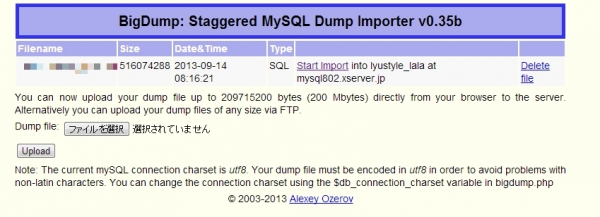
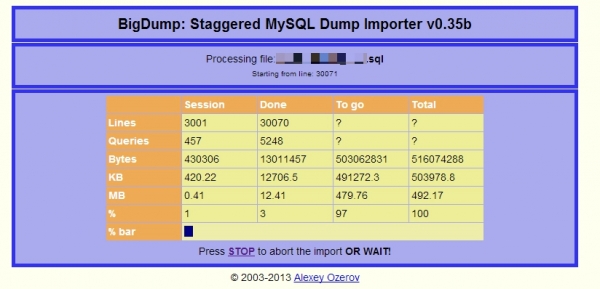
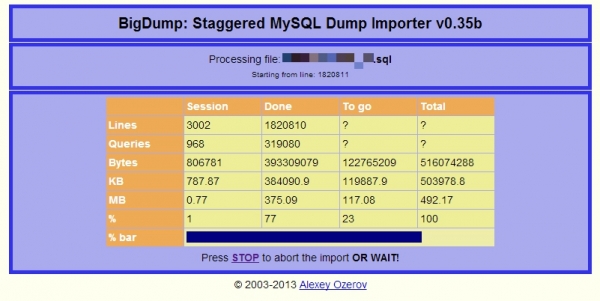
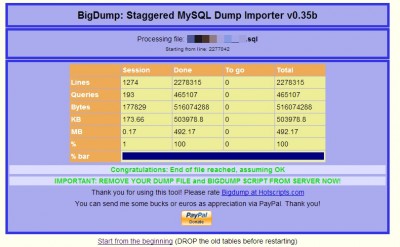
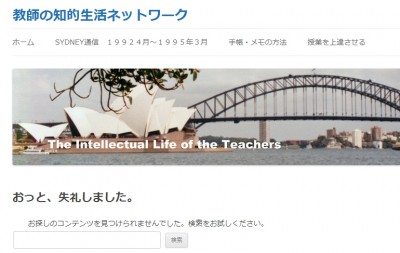
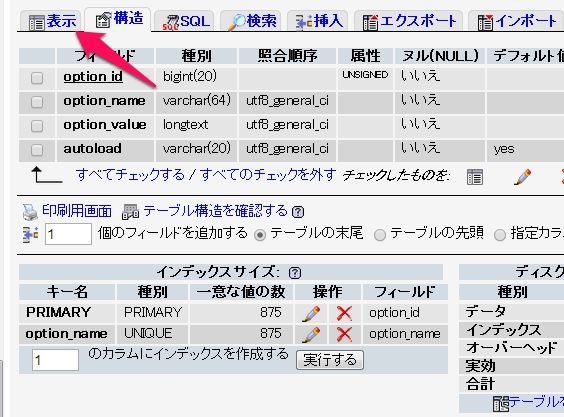
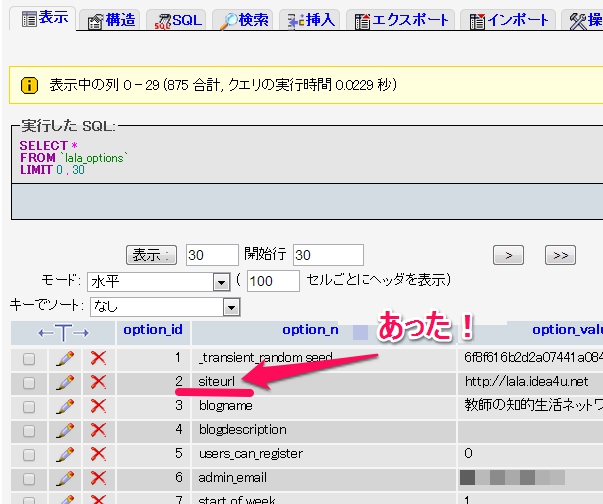



コメント